Hier zijn alle gratis menusjablonen voor AnyRec DVD Creator voor Mac. Begin hier met downloaden en verrijk uw dvd met deze gratis sjablonen.
 Gratis download
Gratis download Gratis download
Gratis download Gratis download
Gratis download Gratis download
Gratis download Gratis download
Gratis download Gratis download
Gratis download Gratis download
Gratis download Gratis download
Gratis download Gratis download
Gratis download Gratis download
Gratis download Gratis download
Gratis download Gratis download
Gratis download Gratis download
Gratis download Gratis download
Gratis download Gratis download
Gratis download Gratis download
Gratis download Gratis download
Gratis download Gratis download
Gratis download Gratis download
Gratis download Gratis download
Gratis download Gratis download
Gratis downloadStap 1 Download gratis menusjablonen
Zodra u naar deze pagina vol met gratis menusjablonen bent geleid, kunt u degene kiezen die u verkiest en op klikken Gratis download knop erop om ze te downloaden. U krijgt een bestand met een RCC-extensie. Onthoud de map waarin u de sjablonen opslaat.
Stap 2 Importeer gedownloade menusjablonen
Start de AnyRec DVD Creator voor Mac en ga naar de Voorkeuren venster vanuit de menubalk. Op de Online-menu sectie, klik op het pictogram met drie stippen ernaast Plaats om naar uw gedownloade sjablonen te bladeren en deze in de software te importeren.
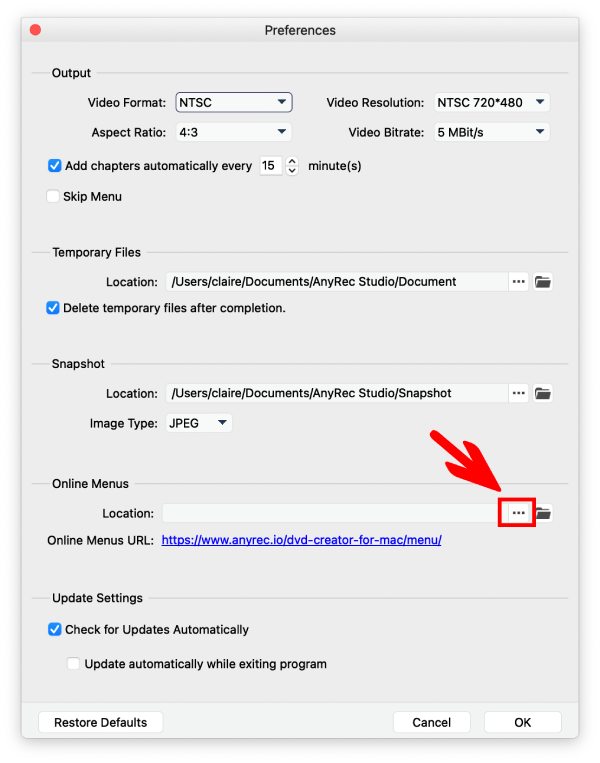
Stap 3 Sjablonen toepassen in AnyRec DVD Creator voor Mac
Voordat u zich aanmeldt, moet u de DVD Creator voor Mac. Op deze manier kunt u die geïmporteerde sjablonen met succes zien. Klik op de Menu bewerken knop en kies sjablonen aan de linkerkant van de pop-up. Om de duur van de afspeellus van het menu te verlengen, klikt u op de pijl-omhoog boven Opslaan. Klik vervolgens op de Opslaan knop om toe te passen.
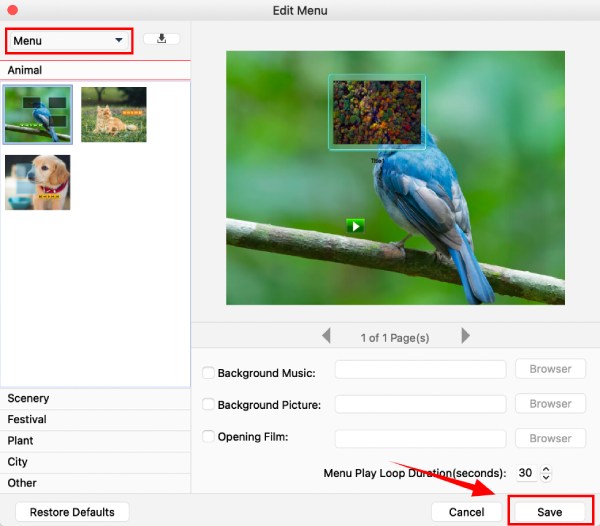
Auteursrecht © 2025 AnyRec Studio. Alle rechten voorbehouden.